为什么蓝牙耳机搜索不到了 Windows10电脑扫描不到无线蓝牙耳机如何设置
更新时间:2023-07-06 15:57:43作者:xiaoliu
为什么蓝牙耳机搜索不到了,近来不少Windows 10用户反映,在使用蓝牙耳机连接电脑时出现了搜索不到或无法扫描到无线蓝牙耳机的问题。这也使得不少人不得不转向有线耳机,影响到了使用体验。那么为什么会出现这种情况?该如何设置才能顺利使用蓝牙耳机呢?接下来我们就来一一解答。
Windows10电脑扫描不到无线蓝牙耳机如何设置
具体方法:
1.鼠标点击电脑左下角的搜索图标,在搜索框中输入设备管理器。会看到设备管理器,点击设备管理器
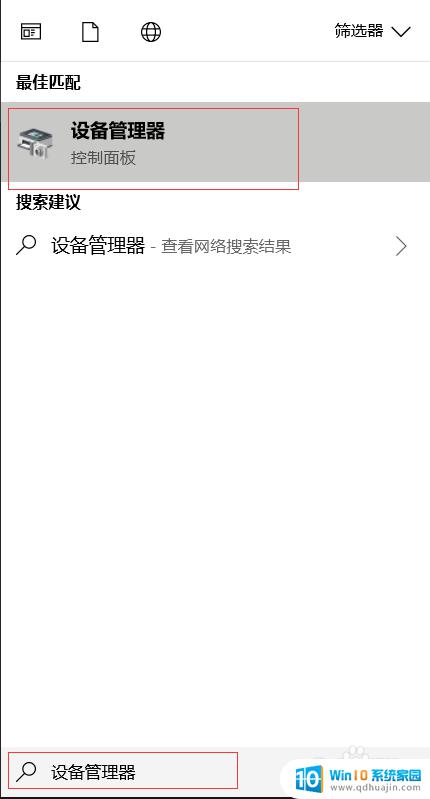
2.找到蓝牙设备图标,点开。点击下图框出来的蓝牙驱动,鼠标右键选择更新驱动程序,如果是你电脑的蓝牙驱动问题,系统会自动帮你更新到最新的驱动。
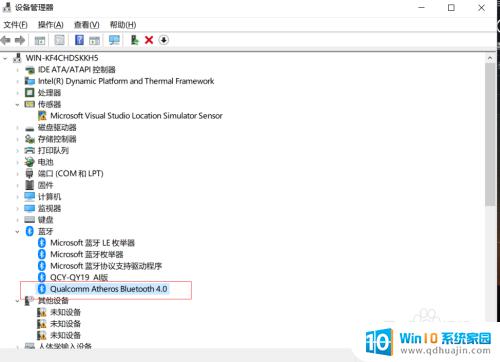
3.驱动更新完之后,鼠标点击电脑左下角的开始菜单。找到设置图标,点开
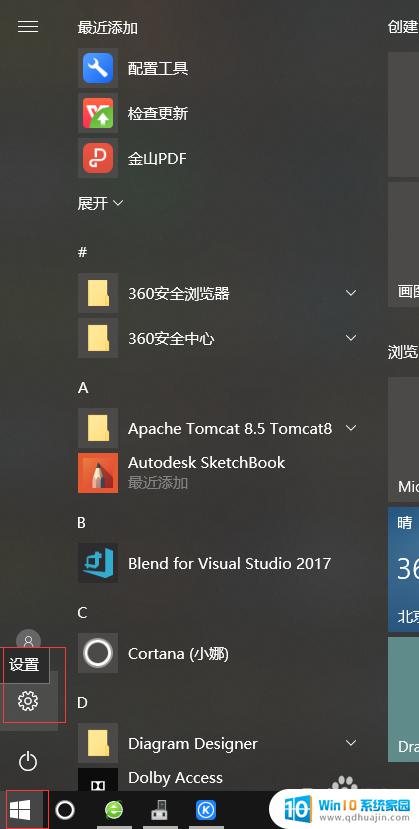
4.找到设备,点开
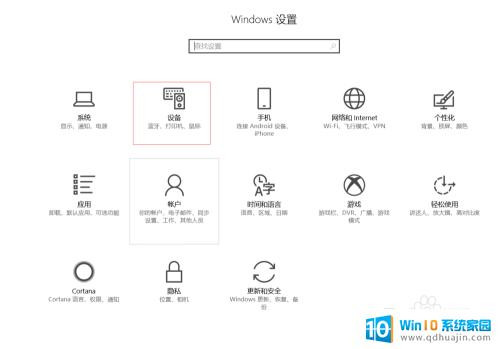
5.找到蓝牙设置,重新对蓝牙无线耳机进行搜索,即可搜出你的设备来啦
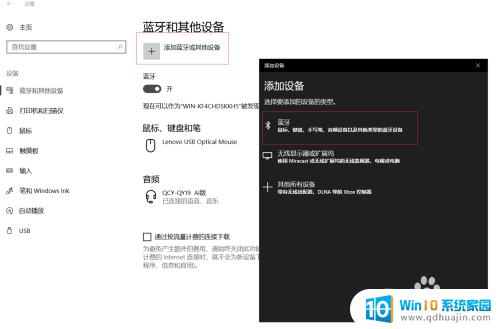
综上所述,无法搜索到蓝牙耳机的问题往往是由于蓝牙驱动程序不正确或已损坏。用户可以通过重新安装蓝牙驱动程序或更新Windows 10操作系统来解决这个问题。此外,确保蓝牙设备与电脑之间的距离不要超过10米,在无线环境稳定的情况下,重启蓝牙设备和电脑也能有助于解决连接问题。
为什么蓝牙耳机搜索不到了 Windows10电脑扫描不到无线蓝牙耳机如何设置相关教程
热门推荐
win10系统教程推荐
- 1 怎么把锁屏壁纸换成自己的照片 win10锁屏壁纸自定义设置步骤
- 2 win10wife连接不显示 笔记本电脑wifi信号不稳定
- 3 电脑怎么定时锁屏 win10自动锁屏在哪里设置
- 4 怎么把桌面文件夹存到d盘 Win10系统如何将桌面文件保存到D盘
- 5 电脑休屏怎么设置才能设置不休眠 win10怎么取消电脑休眠设置
- 6 怎么调出独立显卡 Win10独立显卡和集成显卡如何自动切换
- 7 win10如何关闭软件自启动 win10如何取消自启动程序
- 8 戴尔笔记本连蓝牙耳机怎么连 win10电脑蓝牙耳机连接教程
- 9 windows10关闭触摸板 win10系统如何关闭笔记本触摸板
- 10 如何查看笔记本电脑运行内存 Win10怎么样检查笔记本电脑内存的容量
win10系统推荐
- 1 萝卜家园ghost win10 64位家庭版镜像下载v2023.04
- 2 技术员联盟ghost win10 32位旗舰安装版下载v2023.04
- 3 深度技术ghost win10 64位官方免激活版下载v2023.04
- 4 番茄花园ghost win10 32位稳定安全版本下载v2023.04
- 5 戴尔笔记本ghost win10 64位原版精简版下载v2023.04
- 6 深度极速ghost win10 64位永久激活正式版下载v2023.04
- 7 惠普笔记本ghost win10 64位稳定家庭版下载v2023.04
- 8 电脑公司ghost win10 32位稳定原版下载v2023.04
- 9 番茄花园ghost win10 64位官方正式版下载v2023.04
- 10 风林火山ghost win10 64位免费专业版下载v2023.04